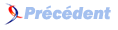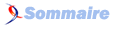D. Installation de packages dans R▲
Un package R est un ensemble cohérent de fonctions, de jeux de données et de documentation permettant de compléter les fonctionnalités du système de base ou d'en ajouter de nouvelles. Les packages sont normalement installés depuis le site Comprehensive R Archive Network (CRAN ; http://cran.r-project.org).
Cette annexe explique comment configurer R pour faciliter ![]() l'installation et l'administration de packages externes.
l'installation et l'administration de packages externes.
Les instructions ci-dessous se basent sur la création d'une bibliothèque personnelle où seront installés les packages R téléchargés de CRAN. Il est fortement recommandé de créer une telle bibliothèque. Cela permet d'éviter les éventuels problèmes d'accès en écriture dans la bibliothèque principale et de conserver les packages intacts lors des mises à jour de R. On montre également comment spécifier le site miroir de CRAN pour éviter d'avoir à le répéter à chaque installation de package.
1. Identifier le dossier de départ de l'utilisateur. En cas d'incertitude, examiner la valeur de la variable d'environnement HOME(7), depuis R avec la commande
> Sys.getenv("HOME")ou, pour les utilisateurs de Emacs, directement depuis l'éditeur avec
M-x getenv RET HOME RETNous référerons à ce dossier par le symbole ~.
2. Créer un dossier qui servira de bibliothèque de packages personnelle. Dans la suite, nous utiliserons ~/R/library.
3. La configuration de R se fait à l'aide de simples fichiers texte, comme pour GNU Emacs ; voir la section A.7Configuration de l'éditeur. Dans un fichier nommé ~/.Renviron (donc situé dans le dossier de départ), enregistrer la ligne suivante :
R_LIBS_USER="~/R/library"Au besoin, remplacer le chemin ~/R/library par celui du dossier créé à l'étape précédente. Utiliser la barre oblique avant (/) dans le chemin pour séparer les dossiers.
Sous OS X, ajouter dans le fichier ~/.Renviron la ligne suivante :
R_INTERACTIVE_DEVICE=quartzAinsi, R utilisera toujours l'interface Quartz native de OS X pour afficher les graphiques.
4. Dans un fichier nommé ~/.Rprofile, enregistrer l'option suivante :
options(repos = "http://cran.ca.r-project.org")Si désiré, remplacer la valeur de l'option repos par l'URL d'un autre site miroir de CRAN.
Les utilisateurs de GNU Emacs voudront ajouter une option pour éviter que R ait recours aux menus graphiques Tcl/Tk. Le code à entrer dans le fichier ~/.Rprofile sera plutôt
options(repos = "http://cran.ca.r-project.org", menu.graphics = FALSE)Consulter la rubrique d'aide de Startup pour les détails sur la syntaxe et l'emplacement des fichiers de configuration, celles de library et .libPaths pour la gestion des bibliothèques et celle de options pour les différentes options reconnues par R.
Après un redémarrage de R, la bibliothèque personnelle aura préséance sur la bibliothèque principale et il ne sera plus nécessaire de préciser le site miroir de CRAN lors de l'installation de packages. Ainsi, la simple commande
> install.packages("actuar")téléchargera le package de fonctions actuarielles actuar depuis le miroir canadien de CRAN et l'installera dans le dossier ~/R/library. Pour charger le package en mémoire, on fera
> library("actuar")On peut arriver au même résultat sans utiliser les fichiers de configuration .Renviron et .Rprofile. Il faut cependant recourir aux arguments lib et repos de la fonction install.packages et à l'argument lib.loc de la fonction library. Consulter les rubriques d'aide de ces deux fonctions pour de plus amples informations.